Win11 把任务栏合并功能取消之后,导致使用文件拖拽复制很不方便。网上有很多让任务栏不合并的第三方工具,挨个使用过,但每次 Win11 升级之后都会出现各种问题。记录我解决该问题方法,仅供参考。

StartAllBack 频闪报错#
使用第三方工具解决 Win11 任务栏不合并,起初使用 ExplorerPatcher 很长一段时间,直到最近一次更新,这个工具会引起任务栏诸多问题。
顺藤摸瓜找到另外一款 StartAllBack,免费一百天。网上找到一个破解补丁,只启用任务栏不合并,其他诸如资源管理器,开始界面还原 Win10 界面实在没有特别必要开启。
饶是如此,问题出现了。今日开机,无法进入系统桌面,任务栏不停闪烁。
最近没有安装其他软件,很快排雷 StartAllBack 产生的问题。
此时根本无法打开系统卸载程序。网上有说长按「ESC」可以恢复桌面,我没有测试。
我的第一反应调出任务管理器,但半天也没有找到 StartAllBack 进程可供结束。难道说要重装系统?别傻了。
得亏安装过「优启通」,一款 PE 系统。
类似启动盘的安装,还是很有必要,当电脑无法进入桌面时,它可以从后门进入。
进入 PE 系统,使用 Everthing 工具定位到 StartAllBack 安装目录,将整个文件夹删掉。
重启电脑,正常加载桌面,系统恢复正常。
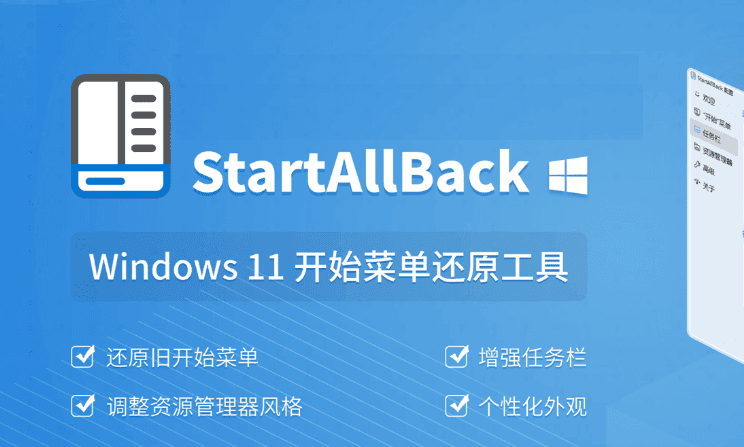
Geek:非常极客的 Win 系统卸载工具#
在此过程中,Everthing 搜索文件并删除的操作并不常规,正确做法应该调用系统卸载程序。可是 PE 系统下需要一定权限进入卸载程序,总之并不方便。
如果有一款干净清爽能够代替系统卸载程序的第三方工具,该多好。上帝听到我的回应。
geek 就是这么一款足够轻巧,简单免费,足矣代替系统卸载程序。
如图所示,不必多言,好用。
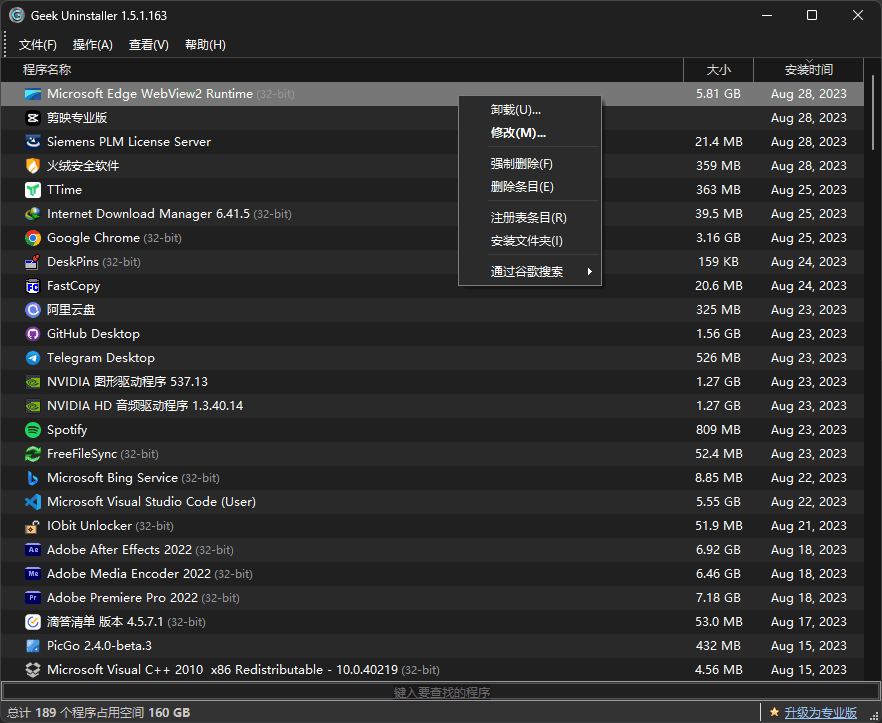
Win11 任务栏不合并解决之道#
经历过两次报错之后,我不太敢用第三方工具强制解决这个问题,每次更新系统之后,出现各种意想不到的问题,实在让人担惊受怕。
据悉 Win11 最近更新已解决任务栏合并问题。目前只有预览版系统才有这个功能,那么如何将现有系统升级到预览版呢?
Windows 11 任务栏不合并(不用 Startallback 等工具) 按照这位网友分享办法,成功升级到「Windows 预览体验计划」
- 加入更新 Windows 预览体验计划账号,
- 更新 Win11,会有一个完整预览版更新包,安装有点慢,请耐心等待
- 更新安装之后,任务栏设置就会出现不合并的设置选项

据说更新这个 Win11 预览版之后,N 卡操作会卡顿,我这边暂时没有发现这个问题。如果没有强迫症,可以等等 Win11 正式版的释放。
我在预览版打开一个开关。我理解是,当 Win11 发布主要版本时,预览版自动切换更新到主版本。我们目的是体验,最终还是要并入使用稳定版系统。这个是我自己猜测,不知道对不对。

升级 Win11 预览版之后的资源管理器#
Windows 11 22H2 十大新功能其中之一:资源管理器选项卡工作方式,每个窗口顶部都有一个选项卡栏。
就像浏览器一样,可以在资源管理器多开窗口。原本这个功能我是用 QTTabbar 代替,现在又可以省掉一款软件。

问题出现了。QTTabbar 并没有那么好卸载,经过一番折腾,终于删掉了:
- 去 QTTabbar 官网下载最新版,重新安装,通常既然正常卸载不了,就安装不上的
- 在官网页面下载 troubleshooter,双击点开之后下一步,找到 QTTabbar,自动分析解决错误
- 再次安装 QTTabbar 最新版程序,正确安装
- 回到系统卸载程序,找到 QTTabbar,正确卸载
